Como visualizar arquivos e imagens sem abri-los no Windows 11
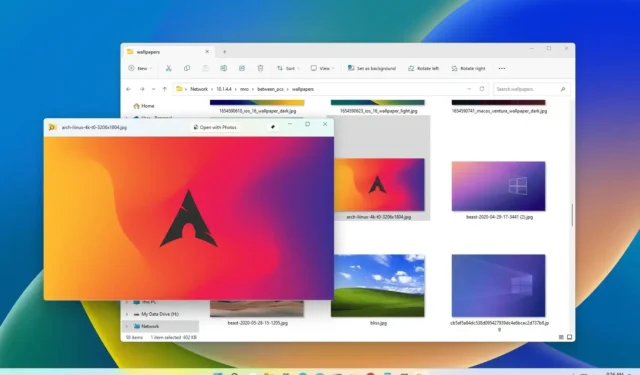
No Windows 11 , você pode visualizar arquivos e imagens sem precisar abri-los com o aplicativo correspondente e, neste guia, aprenderá como.
Se você já usou o macOS, sabe que pode selecionar um arquivo e pressionar a tecla “barra de espaço” para visualizá-lo, mas esse não é um recurso do Windows 11. No entanto, você pode adicionar um recurso semelhante usando a ferramenta Peek disponível com PowerToys.
Este guia ensinará as etapas para visualizar arquivos sem abri-los no File Explorer no Windows 11.
Como visualizar arquivos usando o Peek da PowerToys
Para visualizar imagens e arquivos sem abri-los no Windows 11, siga estas etapas:
-
Abra o PowerToys no Windows 11.
Observação rápida: você pode usar estas instruções para instalar os PowerToys em seu computador.
-
Clique em Espiar .
-
Ative a chave de alternância Habilitar Peek .
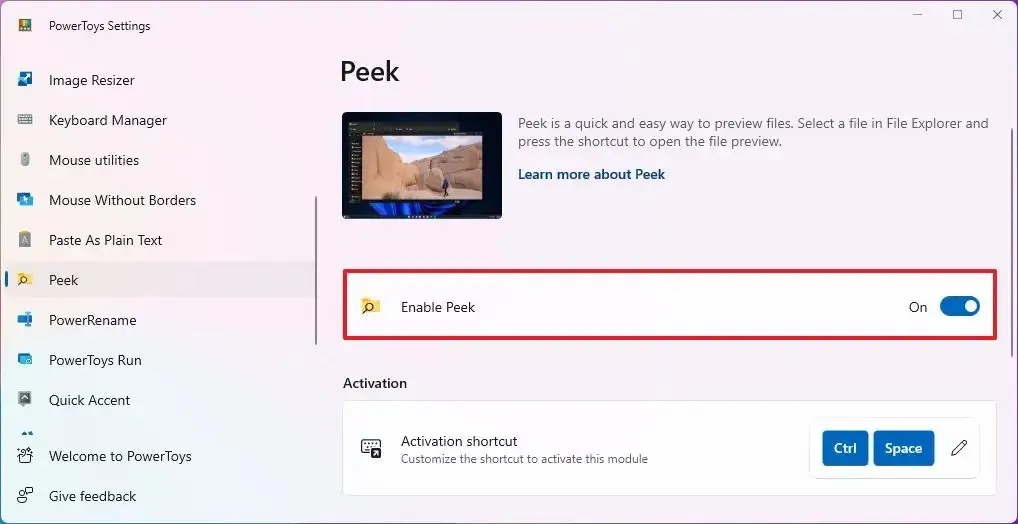
-
(Opcional) Na seção “Ativação”, clique no botão Editar (caneta) e crie um novo atalho de teclado para usar o Peek.
-
Abra o Explorador de Arquivos .
-
Abra o local com arquivos e imagens para visualizar.
-
Selecione o arquivo ou imagem e visualize o conteúdo usando o atalho de teclado “Ctrl + barra de espaço” .
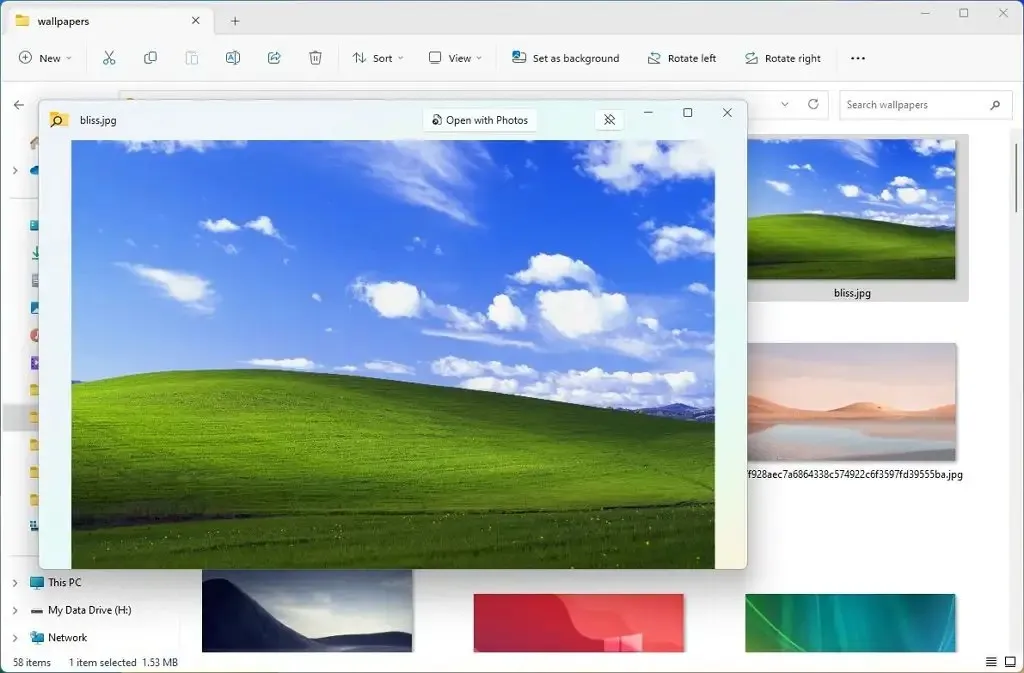
Depois de concluir as etapas, você poderá visualizar os arquivos sem abri-los.
Enquanto estiver na visualização, você pode usar as teclas de seta “esquerda” e “direita” (ou “para cima” e “para baixo”) para continuar visualizando os arquivos no local da pasta. No canto superior direito, você encontrará uma opção para abrir o arquivo com um aplicativo compatível. Por exemplo, se você visualizar uma imagem, notará a opção de abri-la com o aplicativo Fotos. Se você visualizar um arquivo de texto, a opção oferecerá para abri-lo com o Bloco de Notas.
Se você usar o botão “Fixar” no canto superior direito, a ferramenta lembrará o tamanho da janela e a posição na tela para visualizações futuras.
Além do Peek, o PowerToys inclui uma série de ferramentas que podem tornar o Windows 11 ainda mais útil, como Hosts File Editor , File locksmith , FancyZones , Color Picker e muito mais. A Microsoft atualiza periodicamente o aplicativo com mais funcionalidades.



Deixe um comentário